Questo post vi guiderà come rimuovere tutte le macro all’interno del foglio di lavoro o della cartella di lavoro in Excel. Come rimuovere tutti i moduli VBA da una cartella di lavoro Excel.
Rimuovere tutte le macro
Si potrebbe voler sapere se c’è un modo per sbarazzarsi di tutte le macro nella tua cartella di lavoro Excel attuale. Questo post vi mostrerà un modo per realizzare questo compito. Basta fare questi passi:
Step1: vai alla scheda Visualizza nella barra multifunzione di Excel e fai clic sul pulsante Macro sotto il gruppo Macro. E scegliete Visualizza macro dall’elenco del menu a discesa. E la finestra di dialogo Macro si aprirà.
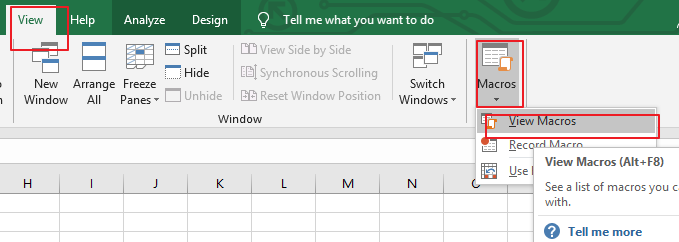
Step2: poi si può selezionare un nome macro che si desidera eliminare dalla casella di riepilogo del nome Macro, e fare clic sul pulsante Elimina.
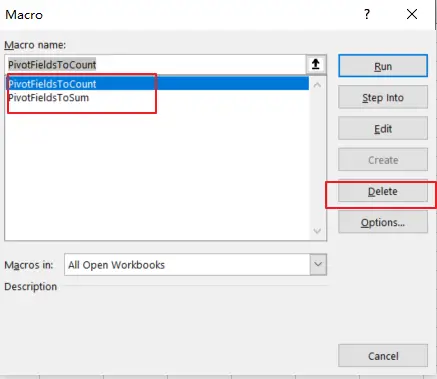
Step3: vedreste che la macro selezionata viene eliminata dalla vostra cartella di lavoro.
C’è un altro approccio per rimuovere le macro con la cartella di lavoro esistente, basta fare i seguenti passi:
Step1: apri la tua cartella di lavoro excel e poi clicca sul comando “Visual Basic” sotto la scheda DEVELOPER, o semplicemente premi “ALT+F11”.

Step2: poi apparirà la finestra “Visual Basic Editor”.
Step3: cliccate con il tasto destro del mouse su un modulo che volete eliminare nell’Esploratore del progetto, cliccate con il tasto destro e scegliete l’opzione Rimuovi dal menu di contesto.
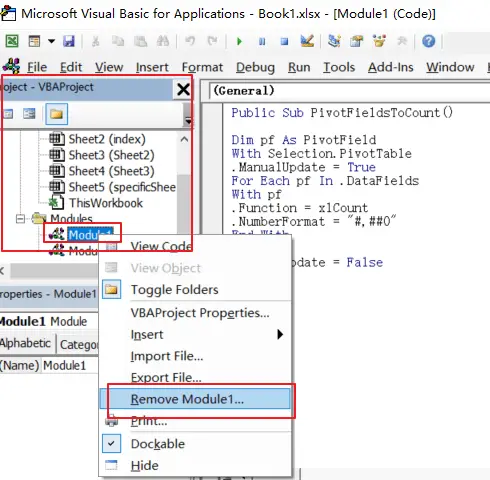
Step4: cliccate su No, quando vi viene chiesto se volete esportare il modulo prima di rimuoverlo.
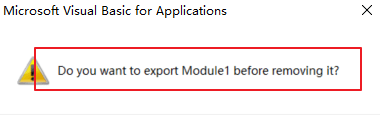
Step5: ripeti i passi precedenti per qualsiasi altro modulo che vuoi eliminare.
Step6: chiudi l’Editor VBA.